- El bloatware consume recursos y puede afectar a rendimiento, privacidad y espacio.
- Métodos efectivos: Configuración/Inicio, PowerShell y herramientas como Win Debloat Tools u O&O AppBuster.
- Windows 11 25H2 añadirá opciones nativas para desinstalar apps predeterminadas en ediciones con GPE.
- Precaución: crear puntos de restauración y evitar scripts no auditados para minimizar riesgos.

Windows 11 luce de maravilla con su interfaz moderna y transparente, pero esa capa de brillo no siempre le sienta bien a equipos justitos. Cuando el hardware va algo justo, cada proceso en segundo plano y cada app que no usas puede acabar pasándote factura en arranque, RAM y consumo de CPU.
Por eso, uno de los primeros ajustes que muchos aplican al estrenar equipo es quitar lo que sobra. Además de detalles como desactivar BitLocker en equipos sin cifrado necesario, desinstalar antivirus redundantes (si ya tiras con el de Microsoft) o incluso replantearte el uso de Edge si no lo necesitas, hay un paso clave: eliminar el bloatware. Aquí tienes una guía completa, con métodos manuales, PowerShell, herramientas fiables y las novedades que llegan con Windows 11 25H2.
Qué es el bloatware en Windows 11 y por qué te afecta
Cuando hablamos de bloatware nos referimos a software que viene preinstalado sin que lo hayas pedido: aplicaciones, utilidades, servicios y paquetes que aparecen nada más encender por primera vez el PC. No es malware; de hecho, suele ser legítimo y seguro, pero hincha el sistema con elementos que rara vez necesitas.
Más allá del espacio que ocupa, el problema es que algunas de estas apps se ejecutan en segundo plano, consumen RAM y CPU, o añaden telemetría y componentes que monitorizan actividad. En equipos modestos, notarlo se nota, y mucho.
Este fenómeno no es exclusivo de Microsoft. Sucede con frecuencia en Android y hasta en ecosistemas cerrados, donde también aparecen apps de fabricante o acuerdos promocionales que vienen de serie.
¿Por qué existen? La respuesta es simple: acuerdos comerciales y de distribución. Que te aparezca Spotify preinstalado tras reinstalar Windows no es casualidad; hay un acuerdo detrás. El resultado: un sistema más «grueso» que conviene aligerar.
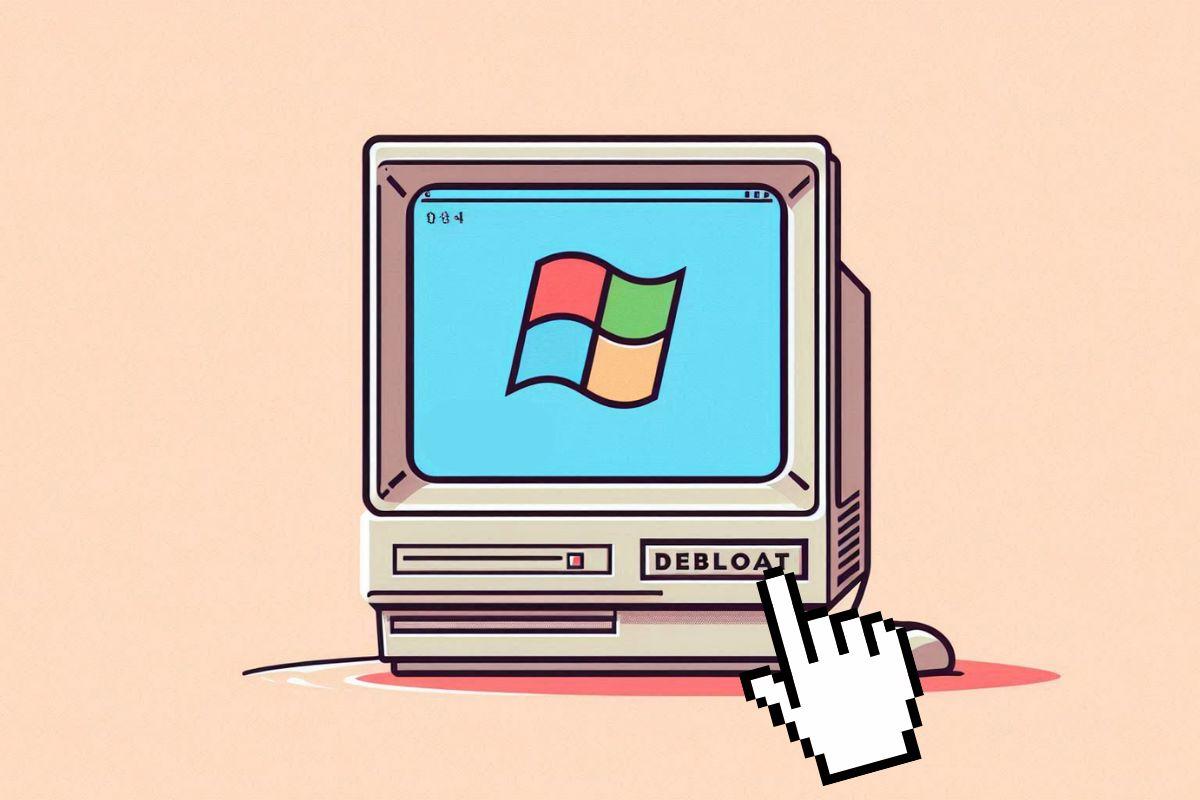
Ventajas de eliminar el bloatware
Al limpiar el sistema ganas en varios frentes: rendimiento, privacidad y almacenamiento. Al no cargarse procesos innecesarios, liberas memoria y CPU; si desactivas servicios de telemetría, reduces el seguimiento; y al desinstalar apps, recuperas espacio en disco.
En pruebas reales tras un debloat a fondo, hay equipos que pasan de arrancar con unos 4 GB de RAM consumidos a moverse en torno a 2 GB. No siempre compensa en máquinas potentes, pero si tu PC va justo, el salto se nota.
Cómo identificar el bloatware: pistas y ejemplos habituales
No todo icono que ves está ocupando espacio real. Muchas anclas del menú Inicio son atajos que disparan la descarga cuando haces clic. Quitarlas ordena el menú, aunque no recuperes almacenamiento. Aun así, hay apps y paquetes que sí están instalados y puedes borrar.
Entre los ejemplos que suelen citarse (dependiendo de edición y fabricante) están OneNote, Barra de juegos de Xbox, Consigue ayuda, Gente, Correo, Cine y TV o incluso componentes como Cortana o integraciones de Bing en la búsqueda. Valora tu caso: si no los usas, sobran.
Métodos manuales: Inicio, Configuración y Panel de control
Si no quieres complicarte, empieza por lo básico. Desde el menú Inicio puedes desanclar y, en muchos casos, desinstalar al momento: clic derecho en la app y opción Desinstalar. Si no la ves, entra en Todas las apps, baja hasta encontrarla y repite el proceso.
En Configuración, ve a Aplicaciones > Aplicaciones instaladas. Ahí verás todo lo que hay en el sistema. Localiza las apps que no necesitas (por ejemplo, Sticky Notes si no la usas) y pulsa Desinstalar. Repite con cada una. Es rápido y seguro.
Algunas aplicaciones clásicas siguen gestionándose desde el Panel de control > Programas y características. Si hay software de fabricante o versiones de prueba, desinstálalas desde allí y libera espacio y procesos residentes.
Truco extra: abre el menú Inicio con el icono de Windows de la barra de tareas y verás apps patrocinadas. Con clic derecho puedes quitarlas en un momento y despejar la vista.
PowerShell y Terminal: del borrado selectivo al debloat en lote
Cuando te topas con apps que no dejan desinstalarse desde la interfaz, PowerShell es tu aliado. Abre Windows PowerShell como administrador y usa el comando:
Get-AppxPackage *appName* | Remove-AppxPackage
Sustituye appName por el paquete a eliminar. Es un método directo para desinstalar aplicaciones UWP que no ofrecen botón de desinstalación en Configuración.
Si vas a por algo más automático, en Windows Terminal puedes lanzar un script que descarga y ejecuta una herramienta de debloat con un solo comando. Escribe:
iwr -useb https://git.io/debloat|iex
Se abrirá una ventana con opciones para desactivar Cortana, el lector PDF de Edge, modo oscuro, eliminar OneDrive o borrar bloatware en lote con el botón Remove all bloatware. Recuerda que estas utilidades requieren permisos de administrador; son de código abierto, lo que permite auditar su contenido, pero conviene prudencia.
Herramientas de terceros fiables: Win Debloat Tools y O&O AppBuster
Las utilidades de terceros llegan donde la Configuración no alcanza. Permiten desactivar servicios, telemetría y apps bloqueadas, e incluso revertir cambios. Entre las que mejor funcionan destacan Win Debloat Tools y O&O AppBuster.
Win Debloat Tools (disponible en GitHub) se ejecuta desde terminal. Descarga el ZIP, descomprímelo y abre el archivo OpenTerminalHere.cmd para lanzar una consola en la carpeta del proyecto. Después, ejecuta:
Set-ExecutionPolicy Unrestricted -Scope CurrentUser -Force; ls -Recurse .ps1 | Unblock-File; ."WinDebloatTools.ps1"
El script mostrará una interfaz sencilla para marcar qué ajustes aplicar y qué apps quitar. Al pulsar Apply Tweaks, verás cómo se desinstalan paquetes, se deshabilita telemetría y se optimizan valores del sistema. Incluso es capaz de eliminar Microsoft Edge o limpiar Windows.old con un clic, y cuenta con opciones para restaurar lo quitado.
Por su parte, O&O AppBuster es portable, no requiere instalación y ofrece tres modos: Usuario actual, Todos los usuarios o Equipo. Antes de tocar nada, haz un punto de restauración desde la propia herramienta para poder deshacer cualquier cambio. Marca las apps que quieras quitar, pulsa Remove y decide si afecta solo a tu perfil o a todos; confirma con Yes y listo.

Desactivar servicios: útil, pero con cabeza
Otra vía para aligerar el sistema es deshabilitar servicios no esenciales. Busca «Servicios» en Windows, filtra por los que están en ejecución y, uno a uno, entra en sus propiedades para pulsar Detener y establecer el inicio en Manual o Deshabilitado.
Este método es potente, pero exige saber qué hace cada servicio. Toma nota de cada cambio para revertirlo si algo deja de funcionar, y prueba de uno en uno. Si detectas un fallo, vuelve a habilitar el servicio asociado y restaura el inicio automático.
Scripts automatizados sin interfaz: por qué no son la mejor idea
Existen scripts que hacen «todo» por ti sin preguntar. Aunque son efectivos, no recomendamos su uso indiscriminado. No saber exactamente qué comandos ejecutan puede llevarte a eliminar componentes necesarios, corromper el sistema o incluso borrar datos.
Si decides usarlos, que sea tras revisarlos con calma y con una copia de seguridad o punto de restauración creado. La alternativa con interfaz (Win Debloat Tools u O&O AppBuster) te permite elegir, aplicar por módulos y revertir.
Novedades de Windows 11 25H2: más opciones nativas para desinstalar
Microsoft va a dar más control al usuario. En la actualización Windows 11 25H2 algunos podrán desinstalar apps preinstaladas como Media Player, Bloc de notas o Xbox sin recurrir a herramientas externas.
Esta opción aparece como Remove Default Microsoft Store Packages dentro de Componentes de Windows > Despliegue de Paquetes en el Editor de directivas de grupo. Ojo: solo estará disponible para ediciones con acceso al GPE (Pro y Enterprise), dejando fuera la edición Home.
Además, por cuestiones legales del DMA europeo, en la UE será posible desinstalar Microsoft Edge, pero no de forma universal en todas las regiones. 25H2 llegará como paquete de habilitación, lo que acelera la instalación frente a releases anteriores. Tras los tropiezos de 24H2 (AutoHDR, Wi‑Fi), la idea es minimizar riesgos y tiempos.
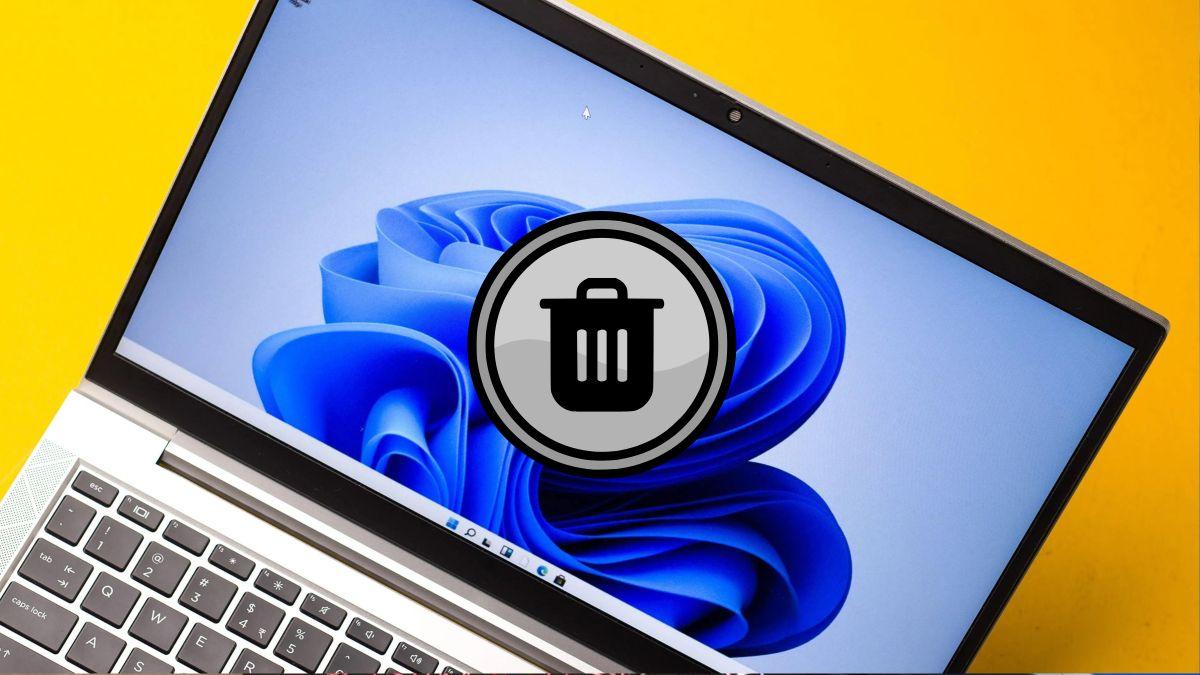
Cuándo compensa el debloat y cuándo no
En equipos actuales con sobrada RAM y buen procesador, eliminar cuatro apps no cambiará tu vida. Donde más se nota es en PCs modestos o con almacenamiento limitado. Ahí sí merece la pena desactivar telemetría, borrar paquetes que no usas y optimizar arranque.
Si tu máquina va sobrada, prioriza lo básico: quitar anclas del Inicio, desinstalar lo evidente y desactivar lo que no quieras que se ejecute al arrancar. Con eso ya limpias sin complicarte.
¿Prefieres no tocar apps? Libera espacio y agiliza el sistema
Si no te apetece eliminar bloatware, hay otra vía: optimizar almacenamiento. Herramientas de gestión de particiones como EaseUS Partition Master permiten redimensionar/mover particiones, clonar discos o ampliar la unidad C: aprovechando espacio libre contiguo.
El flujo típico es crear espacio sin asignar adyacente a C: reduciendo una partición contigua y, después, extender C: hacia ese hueco. Por último, aplicas los cambios. Con eso no quitas bloatware, pero ganas margen para actualizaciones y cachés, lo que reduce cuellos de botella.
Recomendaciones de seguridad antes de tocar nada
Antes de ponerte a eliminar, crea un punto de restauración o una copia de seguridad. Es rápido y te ahorra disgustos si algo no sale como esperabas. Las herramientas recomendadas permiten, además, revertir tweaks y reinstalar apps del sistema.
Evita ejecutar scripts que no comprendas y revisa cada ajuste que marques. Tómate tu tiempo: más vale ir por fases (Inicio/Configuración > PowerShell > herramientas) que lanzarlo todo de golpe.
Guía rápida: métodos, casos de uso y qué esperar
- Método manual (Inicio/Configuración/Panel) — Seguro, ideal para empezar. Eliminación por app, sin riesgo y con control total.
- PowerShell con
Get-AppxPackage— Más alcance para apps UWP rebeldes. Requiere atención al nombre del paquete. - Script de Terminal
iwr -useb https://git.io/debloat|iex— Automatiza ajustes comunes, con interfaz y opciones para personalizar. - Win Debloat Tools / O&O AppBuster — Máxima cobertura y reversión. Telemetría, Edge, Windows.old, reinstalación de componentes, etc.
- Deshabilitar servicios — Efectivo pero delicado. Solo si sabes qué hace cada servicio y documentando cambios.
Limpiar Windows 11 de bloatware no es una carrera, es un proceso que merece calma. Con los métodos manuales y las herramientas de confianza puedes recuperar rendimiento, ganar privacidad y liberar espacio sin dramas. Y con 25H2 llegarán opciones nativas más cómodas para desinstalar apps predeterminadas si usas ediciones con directivas de grupo. Si tu PC va justo, notarás el cambio; si no, al menos te quedarás con un sistema más ordenado y hecho a tu medida.
Redactor apasionado del mundo de los bytes y la tecnología en general. Me encanta compartir mis conocimientos a través de la escritura, y eso es lo que haré en este blog, mostrarte todo lo más interesante sobre gadgets, software, hardware, tendencias tecnológicas, y más. Mi objetivo es ayudarte a navegar por el mundo digital de forma sencilla y entretenida.